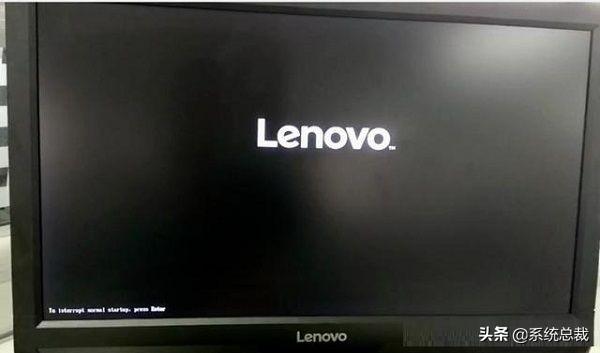要将蓝牙耳机连接到计算机,请首先确认计算机的蓝牙已打开,蓝牙指示灯正常,然后打开蓝牙耳机的开关。单击系统右下角的蓝牙图标,选择“添加设备”,然后选择要添加的蓝牙耳机
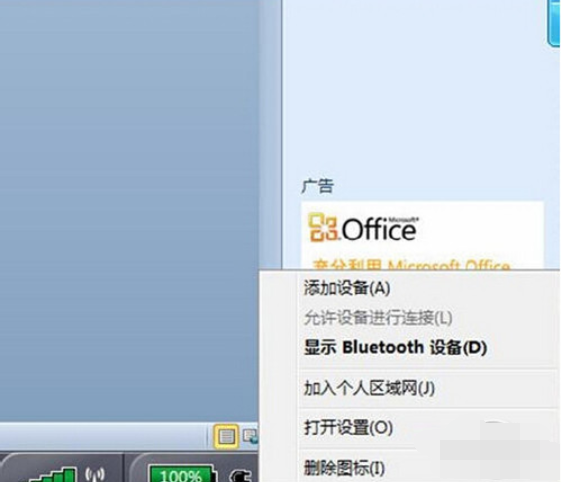
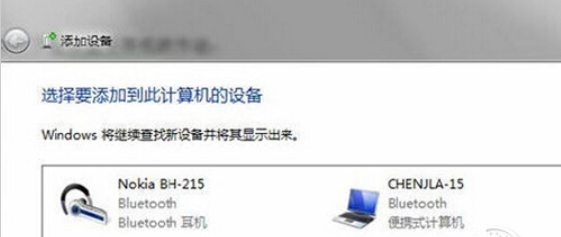
系统将提示它正在与蓝牙适配器连接
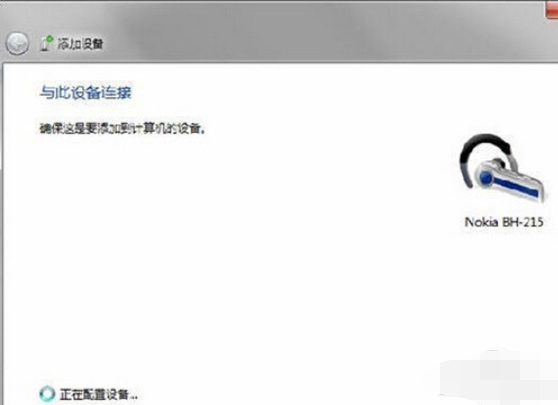
然后提示添加成功
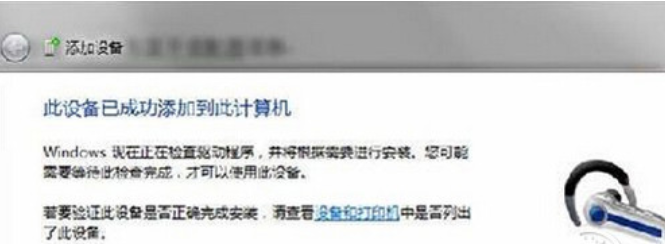
单击“开始”-“设备和打印机”,可以看到添加的蓝牙耳机
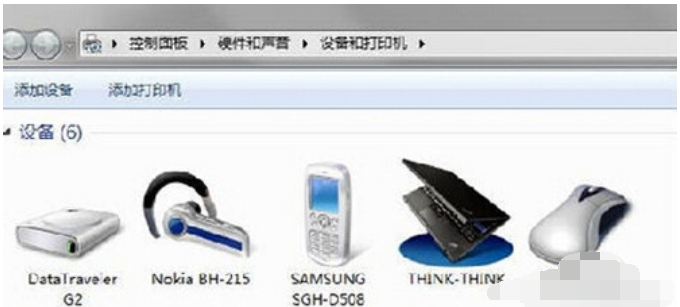
右键单击蓝牙耳机,选择“属性”,然后在弹出窗口中选择“服务”
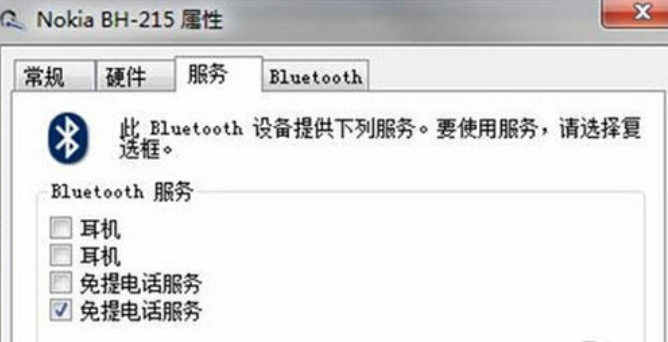
您可以看到此时耳机选项没有被勾选,因此您无法使用蓝牙耳机收听音乐。一定要检查一下。检查后,系统将提示安装驱动程序。驱动程序安装成功后,在系统右下角找到扬声器图标,然后单击鼠标右键-“播放设备”,即可看到蓝牙音频选项。
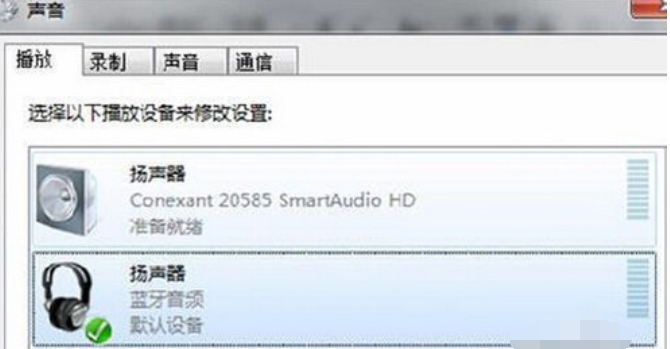
您可以看到当前默认播放设备是内置扬声器,并且必须使用蓝牙音频作为默认播放设备才能使用蓝牙耳机收听音乐
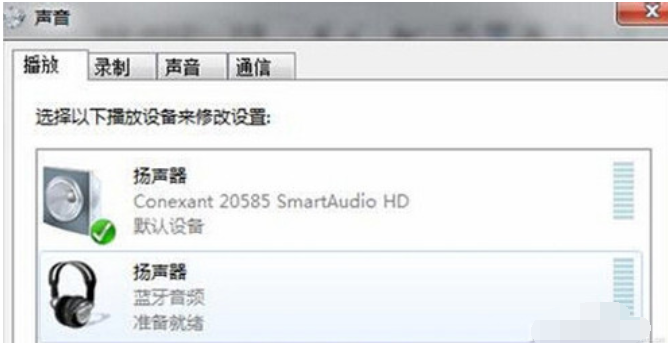
完成所有设置后,蓝牙耳机已成功连接到计算机,您可以使用蓝牙耳机收听计算机播放的音乐。